随着Windows7的退役,许多用户选择升级到更稳定、功能更强大的Windows10操作系统。本文将详细介绍如何将联想300s电脑从旧版Windows系统升级到最新的Windows10,为您提供一步步的操作指南。
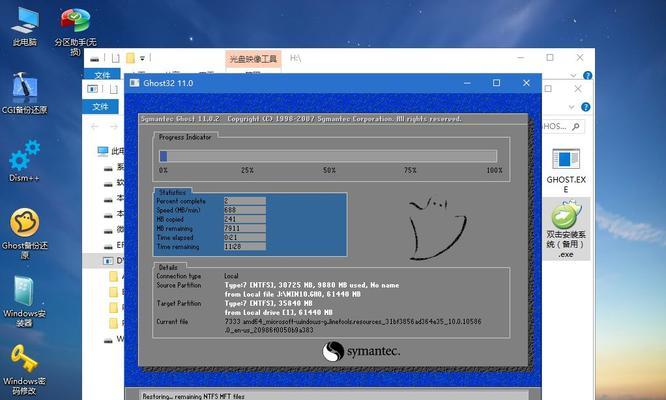
1.检查系统硬件兼容性
在升级前,首先需要确认联想300s的硬件是否兼容Windows10。打开联想官方网站,在支持页面上找到300s型号的相关信息,检查是否有适用于Windows10的驱动程序和软件。
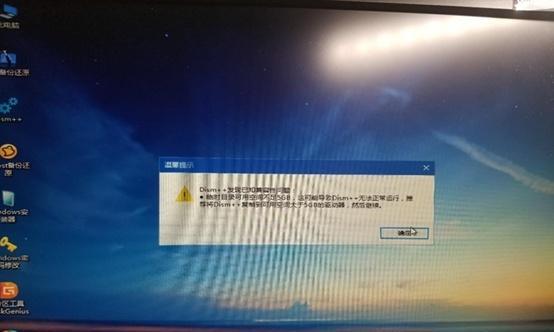
2.备份重要数据
在进行系统升级前,请务必备份所有重要的数据。可以使用外部存储设备,如U盘或移动硬盘,将个人文件、照片和文档备份到安全的地方,以防意外数据丢失。
3.下载Windows10安装媒体
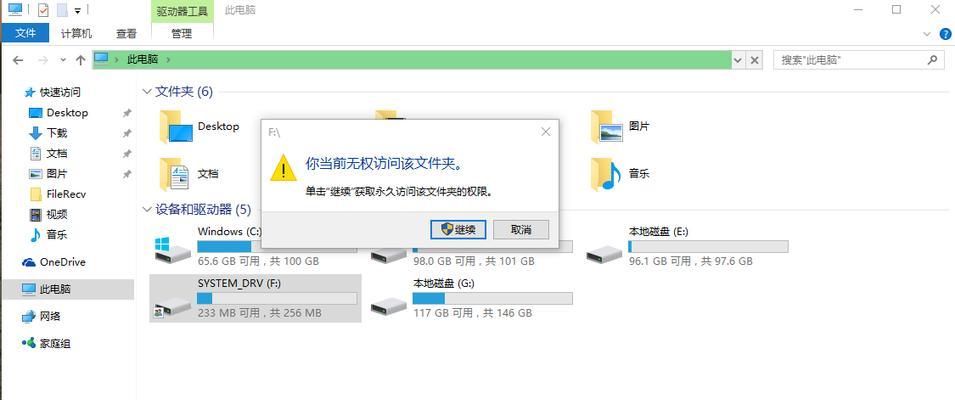
访问Microsoft官方网站,下载适用于联想300s的Windows10安装媒体。选择正确的版本(32位或64位)并确保选择“创建安装介质(USB闪存驱动器、DVD或ISO文件)以便在另一台设备上安装”。
4.制作安装介质
将下载的Windows10安装文件写入USB闪存驱动器或制作启动光盘。插入USB闪存驱动器或光盘,并确保在联想300s上设置为首选启动设备。
5.开始安装过程
重启电脑并进入BIOS设置界面。将启动设备设置为USB闪存驱动器或光盘,保存设置并重启电脑。按照屏幕上的提示,选择语言、时区和键盘布局等选项,然后点击“下一步”。
6.安装Windows10
在安装界面上,选择“自定义:仅安装Windows(高级)”选项。在分区列表中,选择主要的系统分区,并点击“下一步”开始安装过程。
7.等待安装完成
安装过程需要一段时间,请耐心等待直至安装完成。在安装过程中,联想300s可能会多次重启,这是正常现象。
8.安装设备驱动程序和更新
一旦Windows10安装完成,连接到互联网并自动下载并安装系统所需的驱动程序和更新。如果有任何驱动程序无法自动安装,请前往联想官方网站下载并手动安装。
9.个性化设置
根据个人喜好和需求,进行Windows10的个性化设置。可以选择桌面背景、颜色主题,安装常用的应用程序以及设置用户帐户和密码等。
10.安装常用软件
在系统升级完成后,安装一些常用的软件,如浏览器、办公套件和媒体播放器等。确保从官方网站下载软件以获得更好的安全性和稳定性。
11.设置文件恢复
如果您之前备份了文件,现在可以将其恢复到新安装的Windows10系统中。通过连接外部存储设备,将备份的文件复制到适当的位置。
12.更新系统和驱动
打开Windows10的“设置”菜单,点击“更新和安全”,选择“Windows更新”并点击“检查更新”。确保系统和驱动程序都是最新版本,以获得更好的性能和安全性。
13.设置系统备份
为了防止数据丢失和系统崩溃,定期创建系统备份是一个明智之举。在Windows10中,可以使用内置的“备份与恢复(Windows7)”工具创建系统备份。
14.解决常见问题
在使用新的操作系统时,可能会遇到一些问题。在网络上搜索和参考相关的解决方案,或者咨询联想客户服务,以获取帮助和支持。
15.享受升级带来的新功能
升级到Windows10后,您将体验到更多新功能和改进,如Cortana语音助手、MicrosoftEdge浏览器和更好的安全性。尽情享受系统升级带来的愉悦和便利吧!
通过本文的指导,您已经了解了如何将联想300s电脑升级到Windows10。请按照步骤操作,并在升级前备份重要数据,以确保安全顺利完成升级过程。祝您使用新系统愉快!





